LAMP auf Ubuntu installieren
Apache installieren
sudo apt-get update
sudo apt-get install apache2
Außerdem die Einstellungen für Apache aktualisieren:
sudo ufw app list
sudo ufw allow in "Apache Full"
Du kannst den Ordner /var/www für eine Website verwenden, aber es ist sinnvoll, einen anderen Ordner im eigenen Home-Verzeichnis anzulegen. Füge dazu folgende Einstellungen in deine Apache-Konfiguration ein:
sudo nano /etc/apache2/apache2.conf
<Directory /home/laptop/projects/>
Options Indexes FollowSymLinks
AllowOverride All
Require all granted
</Directory>
Du kannst andere <Directory>-Einstellungen finden und diese darunter hinzufügen.
Um einen 403-Fehler zu vermeiden, solltest du die Berechtigungen für den Ordner /home/username/projects anpassen und wahrscheinlich den Apache-Benutzer www-data zur Benutzergruppe deines Benutzers hinzufügen:
sudo adduser username www-data
oder
sudo usermod -aG www-data username
Zusätzliche Pakete installieren:
sudo apt-get install curl git
MySQL installieren
sudo apt-get install mysql-server
Führe die sichere MySQL-Installation aus:
mysql_secure_installation
PHP installieren
Füge zuerst das Ondřej Surý PPA hinzu, um verschiedene PHP-Versionen zu installieren – PHP 5.6, PHP 7.0 und PHP 7.1 auf Ubuntu.
sudo add-apt-repository ppa:ondrej/php
sudo apt-get update
Installiere PHP in verschiedenen Versionen:
sudo apt-get install php libapache2-mod-php php-mysql php-gd
sudo apt-get install php5.6 php5.6-mysql php5.6-gd php5.6-xml php5.6-dom php5.6-curl php5.6-mcrypt php5.6-mbstring php5.6-pdo php5.6-json php5.6-xsl php5.6-bz2
sudo apt-get install php7.0 php7.0-mysql php7.0-gd php7.0-xml php7.0-dom php7.0-curl php7.0-mbstring php7.0-bcmath php7.0-pdo php7.0-json php7.0-xsl php7.0-bz2
sudo apt-get install php7.1 php7.1-mysql php7.1-gd php7.1-xml php7.1-dom php7.1-curl php7.1-mbstring php7.1-bcmath php7.1-pdo php7.1-json php7.1-xsl php7.1-bz2
sudo apt-get install php7.2 php7.2-mysql php7.2-gd php7.2-xml php7.2-dom php7.2-curl php7.2-mbstring php7.2-bcmath php7.2-pdo php7.2-json php7.2-xsl php7.2-bz2
sudo apt install php8.1 php8.1-mysql php8.1-gd php8.1-xml php8.1-dom php8.1-curl php8.1-mbstring php8.1-bcmath php8.1-pdo php8.1-xsl libapache2-mod-php8.1
sudo apt install php8.2 php8.2-mysql php8.2-gd php8.2-xml php8.2-dom php8.2-curl php8.2-mbstring php8.2-bcmath php8.2-pdo php8.2-xsl libapache2-mod-php8.2
Um die PHP-Version für den Apache-Webserver festzulegen, verwende folgende Befehle. Zuerst deaktivierst du die aktuelle Version mit a2dismod und aktivierst dann die gewünschte mit a2enmod:
sudo a2dismod php7.0
sudo a2enmod php7.1
sudo service apache2 restart
Composer und andere Tools installieren
Die Installation von Composer ist sehr einfach und kann mit einem einzigen Befehl ausgeführt werden:
curl -sS https://getcomposer.org/installer | sudo php -- --install-dir=/usr/local/bin --filename=composer
Dies lädt Composer herunter und installiert es systemweit unter /usr/local/bin/composer. Die Ausgabe sieht ungefähr so aus:
#!/usr/bin/env php All settings correct for using Composer Downloading...
Composer successfully installed to: /usr/local/bin/composer Use it: php /usr/local/bin/composer
Teste die Installation mit:
composer
Du solltest eine Ausgabe ähnlich dieser sehen:
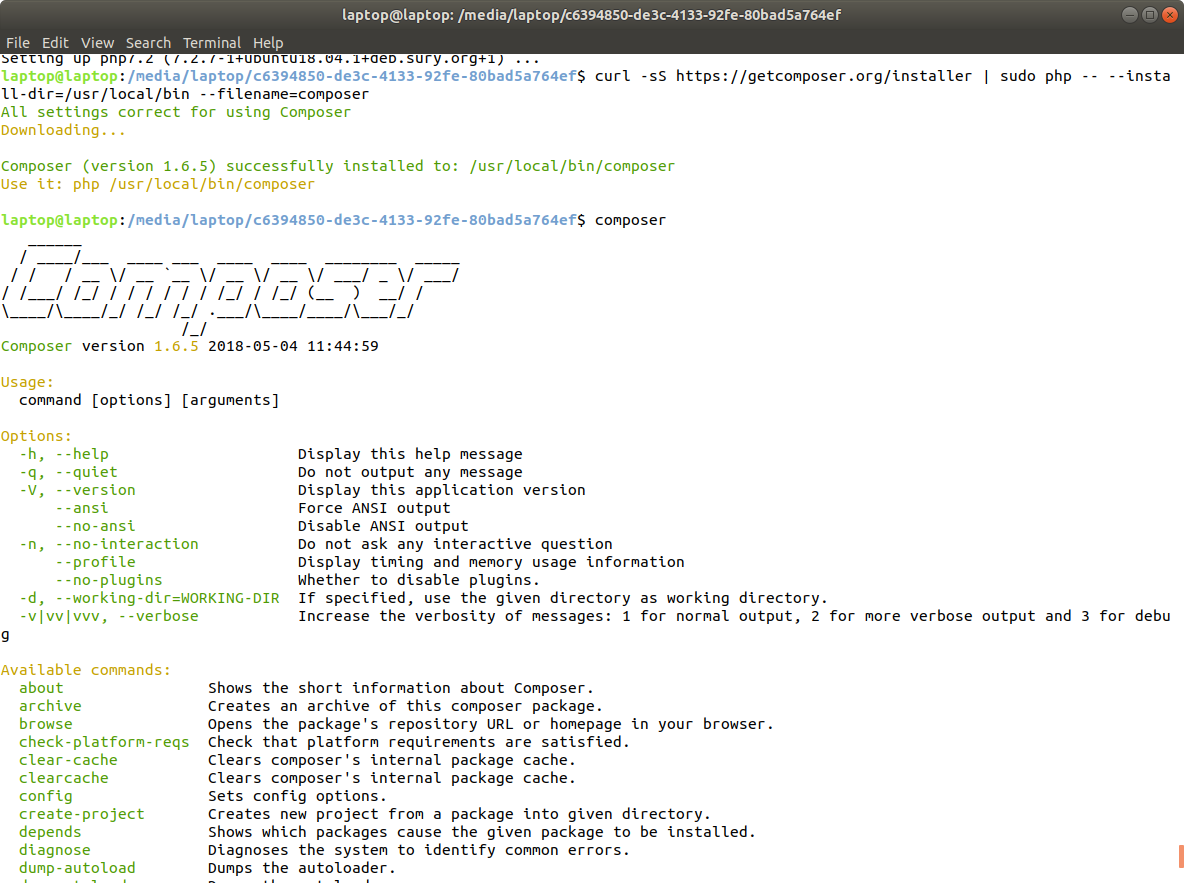
Installiere Drush und Drupal Console global:
composer global require drush/drush
composer global require drupal/console
Node.js installieren:
sudo apt-get install nodejs
sudo apt-get install npm
Gulp global installieren:
sudo npm install -g gulp
Xdebug für bestimmte PHP-Versionen installieren: